
老毛桃winpe硬盘版
v9.51 完整版- 软件大小:1.09 GB
- 软件语言:简体中文
- 更新时间:2019-04-04
- 软件类型:国产软件 / 操作系统
- 运行环境:WinXP, Win7, Win10
- 软件授权:免费软件
- 官方主页:http://www.laomaotao.cn.com/
- 软件等级 :
- 软件厂商:东莞市互泰网络科技有限公司
- 介绍说明
- 下载地址
- 精品推荐
- 相关软件
- 网友评论
老毛桃winpe硬盘版使用于多种机型,在进行稳定的操作下,让计算机更加具备兼容性,打造强大的制作工具,安全可靠,方便快捷,完美使用感,有需要的用户欢迎前来体验,极光下载站提供老毛桃winpe下载。
老毛桃winpe工具简介
老毛桃winpe工具是指通过老毛桃win7pe一键装机工具在电脑本地系统盘上制作启动盘,从而用来维护系统,让本地系统盘平时用来存储文件,关键时刻变身为启动盘修复系统,很是方便。

特点
1.对常用的工具比如diskgenius、maxdos工具箱进行了更新
2.工具箱界面进行了改版,采用天蓝色调搭配蜜桃图案,整体更加干净清爽
3.制作安装全程一键操作,快速准确,即使对计算机基础知识没有了解的朋友也会使用
4.工具箱提供两种安装模式,用户可以选择将其安装到电脑本地系统盘,紧急情况下可以启动老毛桃pe工具箱解决问题、重装系统;还有一种就是安装到移动设备上,这种方式并不会影响移动设备基本功能,解决了用户的后顾之忧
功能
1.超强兼容性,适应所有的机型,使用范围广泛
2.全程一键式安装,不要求有任何的技术基础,电脑新手也能一学就会
3.随意更换系统,对电脑系统进行改变简单方便,满足用户对这方面的需求
4.隐藏分区,并采用写入保护技术,隔断病毒的传播途径,最大程度的保护本地系统盘
5.内置辅助工具,让本地系统盘不仅能重装系统,还具有磁盘分区、登录密码清除、硬盘数据备份等功能
老毛桃winpe硬盘安装版制作教程
重装须知
1.硬盘重装系统仅适用当前有系统且系统可以正常使用的电脑,否则需要光盘或U盘安装!
2.备份好C盘数据,尤其是桌面文件
硬盘安装版制作步骤
第一步、下载安装老毛桃U盘启动盘制作工具V9.51,建议将电脑所有的杀毒软件和防火墙关闭,以免程序组件按被误删。完成安装后打开
第二步、切换到U盘启动的本地模式菜单,选择安装路径,启动方式可选择“系统菜单”或“热键启动”,如选择第二种方式还需选择启动热键,完成后点击“一键安装本地模式”
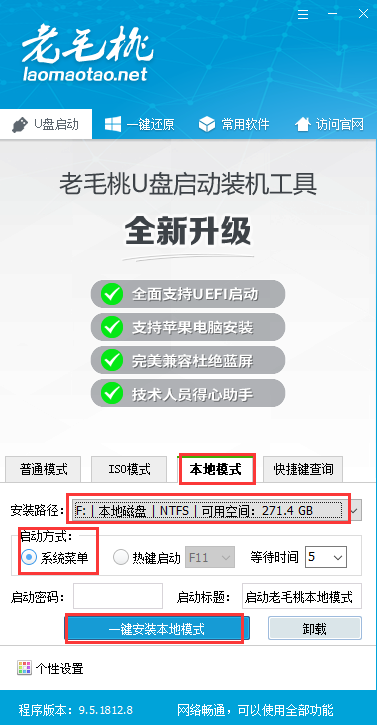
第三步、此时老毛桃正在写入相关文件,需要大家稍等一会
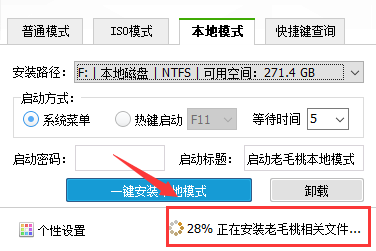
第四步、成功安装到本地硬盘后重启电脑。
1.启动方式为“系统菜单”,通过“↑↓”键选择“启动老毛桃本地模式”,如下图所示
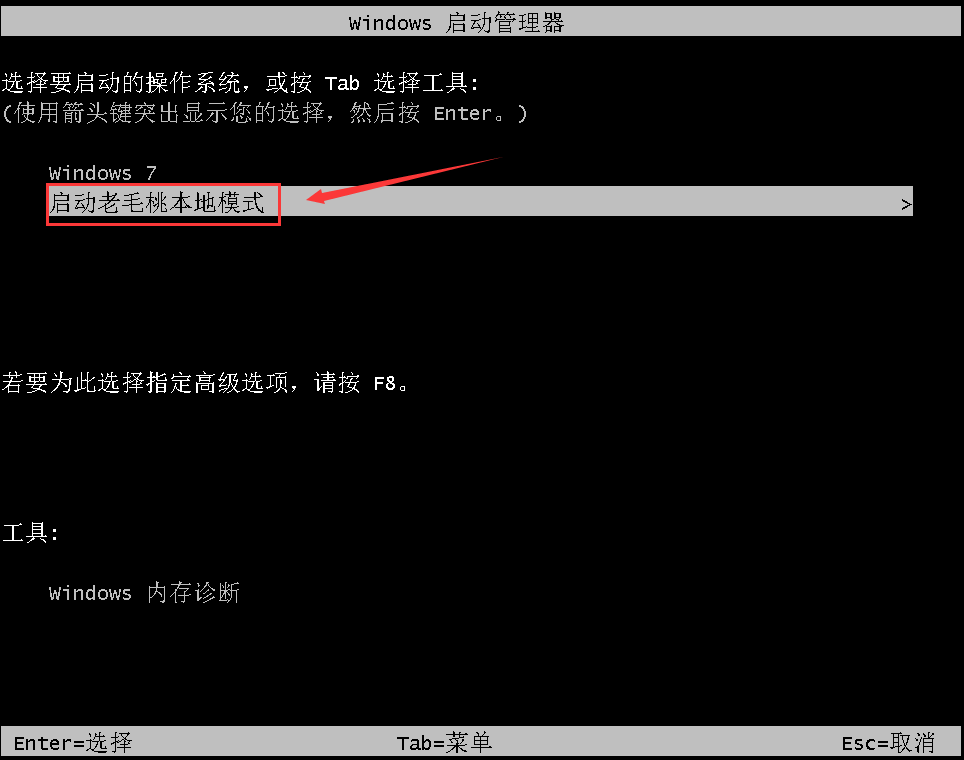
2.启动方式为“热键启动”,按下启动热键即可进入老毛桃主菜单,如下图所示
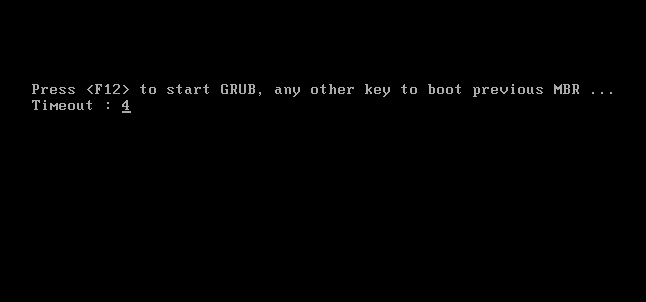
第五步、进入老毛桃主菜单后,通过“↑↓”键选择【1】并回车
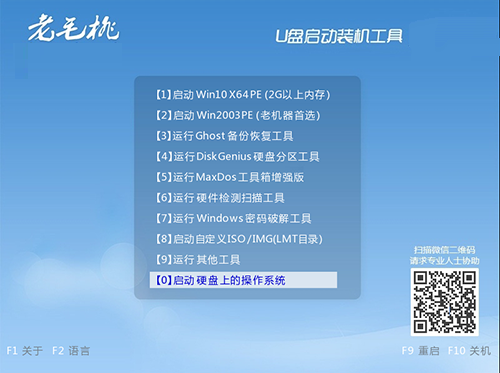
重装系统步骤
打开老毛桃一键装机,选择准备好的系统镜像文件,安装路径选择C盘符,最后点击“执行”
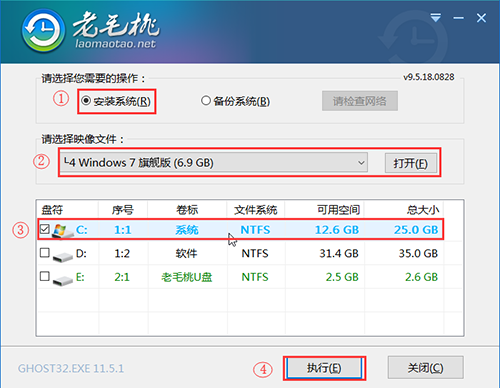
此时会有个老毛桃一键还原窗口,在复选框内勾选后点击“是”
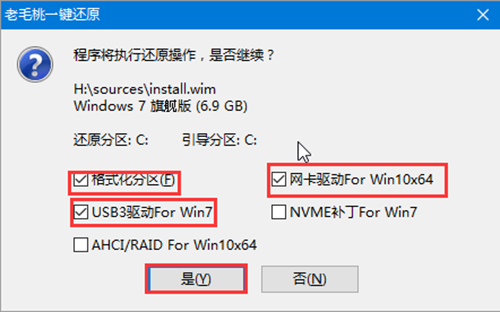
程序写入待安装完毕后重启笔记本,记得要拔掉U盘,避免再次进入老毛桃winpe界面
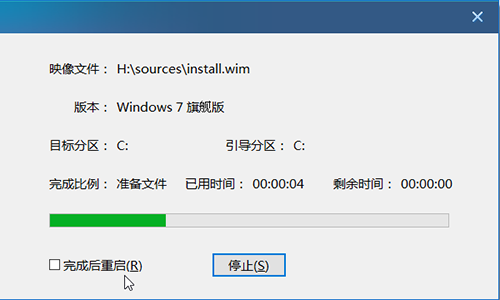
重启后就会进入重装系统的第二阶段,此时无需用户操作,静待安装完成即可
但是,如果您没有准备好系统镜像,在电脑处于联网状态下您可以选择系统在线下载。打开老毛桃一键装机点击“系统下载”,选择系统版本,下载后点击“立即安装”。接下来的操作步骤和上述一样,此处不再重复了
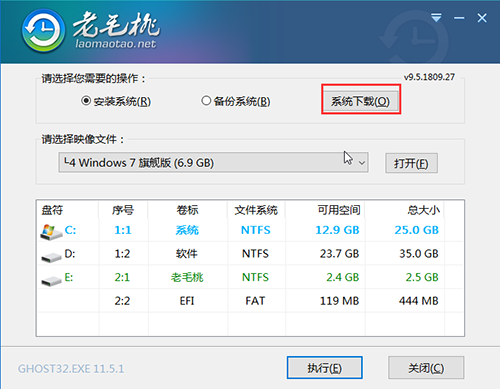
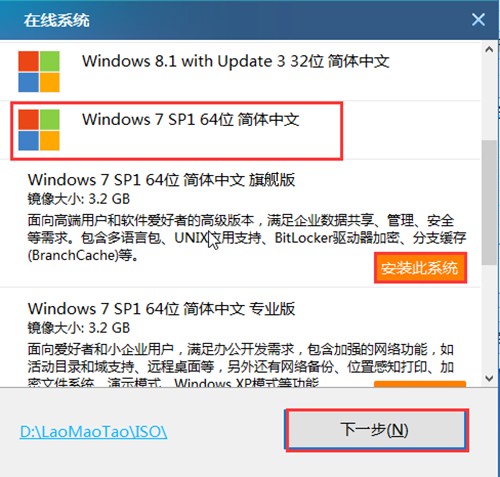
下载地址
- Pc版
老毛桃winpe硬盘版 v9.51 完整版
网友评论
本类排名
本类推荐
装机必备
换一批- 聊天
- qq电脑版
- 微信电脑版
- yy语音
- skype
- 视频
- 腾讯视频
- 爱奇艺
- 优酷视频
- 芒果tv
- 剪辑
- 爱剪辑
- 剪映
- 会声会影
- adobe premiere
- 音乐
- qq音乐
- 网易云音乐
- 酷狗音乐
- 酷我音乐
- 浏览器
- 360浏览器
- 谷歌浏览器
- 火狐浏览器
- ie浏览器
- 办公
- 钉钉
- 企业微信
- wps
- office
- 输入法
- 搜狗输入法
- qq输入法
- 五笔输入法
- 讯飞输入法
- 压缩
- 360压缩
- winrar
- winzip
- 7z解压软件
- 翻译
- 谷歌翻译
- 百度翻译
- 金山翻译
- 英译汉软件
- 杀毒
- 360杀毒
- 360安全卫士
- 火绒软件
- 腾讯电脑管家
- p图
- 美图秀秀
- photoshop
- 光影魔术手
- lightroom
- 编程
- python
- c语言软件
- java开发工具
- vc6.0
- 网盘
- 百度网盘
- 阿里云盘
- 115网盘
- 天翼云盘
- 下载
- 迅雷
- qq旋风
- 电驴
- utorrent
- 证券
- 华泰证券
- 广发证券
- 方正证券
- 西南证券
- 邮箱
- qq邮箱
- outlook
- 阿里邮箱
- icloud
- 驱动
- 驱动精灵
- 驱动人生
- 网卡驱动
- 打印机驱动
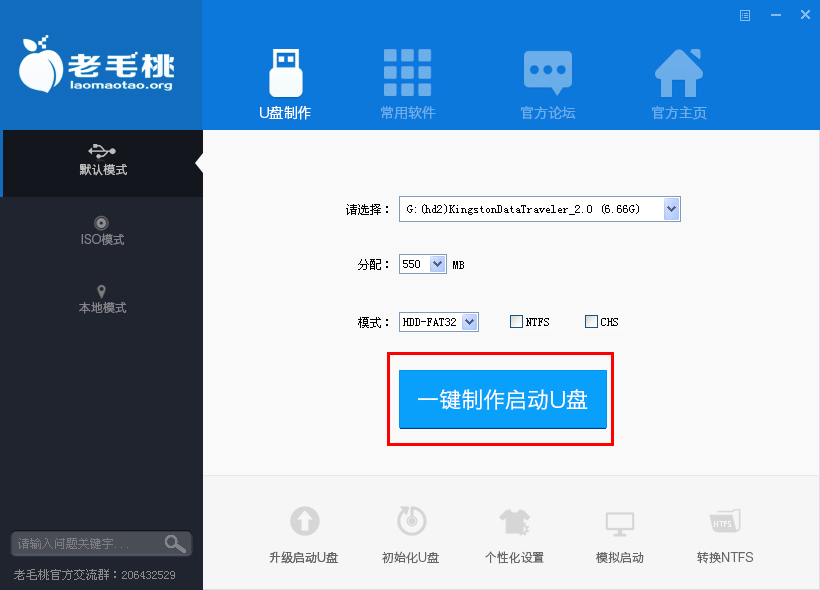

































支持 (0 ) 回复
支持 (0 ) 回复
支持 (0 ) 回复
支持 (0 ) 回复
支持 (0 ) 回复
支持 (0 ) 回复
支持 (0 ) 回复
支持 (0 ) 回复
支持 (0 ) 回复
支持 (0 ) 回复